Jotkut iPhonen käyttäjät kysyvät kuinka palauttaa sovellukset iPhonessa. Aivan kuten muun tyyppiset tiedot, voit kadota App Storesta ostaneet sovellukset helposti eri syistä. Kuten poistaa ne vahingossa, laitelaitteisto vaurioituu tai jopa kadottaa iPhone-laitteen.
Siksi tietämys siitä, kuinka palauttaa sovellukset iPhonessa, on välttämätöntä. Joten tässä artikkelissa keskustelemme tapaa palauttaa sovelluksia iPhonessa. Jos olet kiinnostunut siitä, lue vain nämä menetelmät ja noudata niitä.
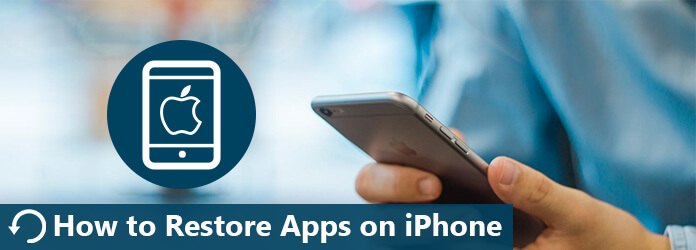
Jos haluat palauttaa poistetut sovellukset iPhonessa, voit viimeistellä palautuksen App Storen avulla. App Store -sovellus antaa sinulle mahdollisuuden palauttaa sovelluksia iPhonessa asentamalla ne uudelleen. Mutta tällä tavalla voit tallentaa vain sovelluksia iPhoneen, mutta et mitään sovelluksen tiedoista. Jos haluat vain asentaa uudelleen virheistä poistamasi sovellukset ilman tietoja, voit seurata seuraavia yksinkertaisia tapoja.
Vaihe 1 Mene App Store iPhonessa. Napauta sitten Päivitykset joka on viides vaihtoehto näytön alareunassa.
Vaihe 2 Napauta Osti joka on Päivitys-sivun yläosassa, jotta näet kaikki ostetut sovellukset Apple-tililläsi.
Vaihe 3 Valita Kaikki, ja näet kaikki ostetut sovellukset, jotka olet ladannut tällä Apple ID: llä. Jos haluat nähdä kaikki sovellukset, jotka olet ostanut, mutta joita et tällä hetkellä asenna tähän iPhoneen, vaihda kohtaan Ei tällä iPhonella.
Vaihe 4 Etsi vain sovellus, jonka haluat palauttaa, ja napsauta Lataa -painike palauttaaksesi sen iPhonellesi.
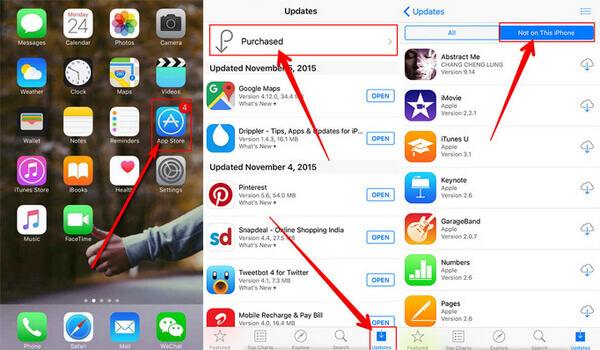
Paitsi App Store, voit myös käyttää iTunes sovellusten palauttaminen iPhonessa. Tällä tavalla tarvitset tietokoneen, joka on asennettu iTunesin uusimpaan versioon. Seuraa sitten seuraavia ohjeita siitä, kuinka palauttaa sovellukset iPhonessa sovellusten palauttamiseksi.
Vaihe 1 Liitä iPhone tietokoneeseen USB-kaapelilla. Ja käynnistä iTunes, jos se ei avaudu automaattisesti.
Vaihe 2 Sitten sinun täytyy napauttaa Laite -välilehteä valitaksesi iPhonesi. Ja näet iPhonesi nimen ja muita tietoja.
Vaihe 3 Nyt sinun on napsautettava sovelluksia, jotka ovat Asetukset vasemmassa luettelossa. Sitten näet käyttöliittymässä kaikki lataamasi sovellukset.
Vaihe 4 Nyt vain valitse sovellus, jonka haluat palauttaa, ja napsauta install -painike palauttaaksesi iTunesin poistetut sovellukset.
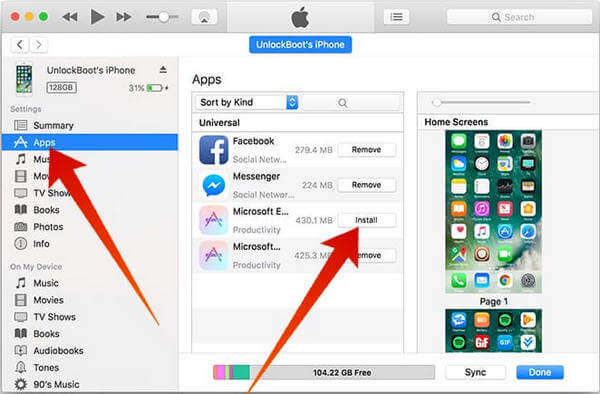
Voit myös palauttaa iPhonen sovelluksia iCloudista, vaikka sitä ei ole kovin suositeltu sinulle. Mutta tämä tapa on erittäin sopiva sovellusten tai muiden asetusten palauttamiseen uudelle iPhonelle. Jos haluat palauta vanha iPhone iPhone -sovelluksella , on suositeltavaa varmuuskopioida laite ensin.
Vaihe 1 Käynnistää Asetukset sovellus ja valitse sitten Yleinen> Nollaa. Napauta sitten Poista kaikki sisältö ja asetukset.
Vaihe 2 Palauttamisen jälkeen sinun on siirryttävä iCloudiin ja kirjauduttava sisään Apple-tunnuksella ja salasanalla.
Vaihe 3 Sitten voit määrittää iPhonen. Voit nähdä kaikki varmuuskopiot iCloud-tilillä, valita haluamasi ja palauttaa sen iPhonellesi.
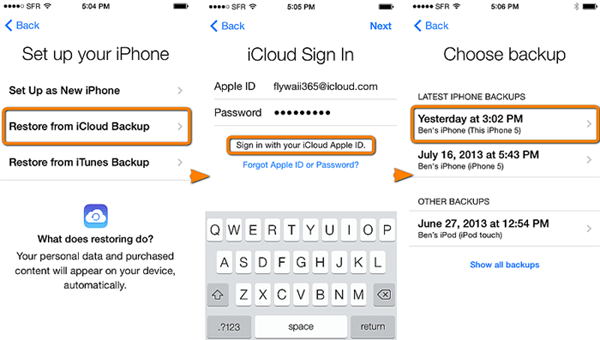
Jos nämä kolme edellä mainitsemaamme tapaa eivät auta sinua, voit myös palauttaa sovelluksia iPhonessa jollain kolmannen osapuolen ohjelmistolla, kuten Aiseesoft iPhone Data Recovery . Tämä ohjelmisto on yksi ammattimaisimmista työkaluista, joita voit käyttää kadonneiden tietojen palauttamiseen iPhoneen, iTunesiin tai iCloudiin turvallisesti ja helposti. Sen avulla voit palauttaa jopa 19 erilaista tietoa. Lisäksi voit skannata ja esikatsella kadonneita iOS-tietoja ennen palauttamista.
Kun olet ladannut ja asentanut Aiseesoft iPhone Data Recovery -sovelluksen tietokoneellesi, voit seurata seuraavia tapoja palauttaa sovelluksia iPhoneen.
Vaihe 1 Liitä iPhone tietokoneeseen
Ensinnäkin, käynnistä Aiseesoft iPhone Data Recovery, kun olet asentanut sen onnistuneesti. Sitten sinun on valittava Palauta iOS-laitteelta ja kytke sitten iPhone tietokoneeseen USB-kaapelin avulla.
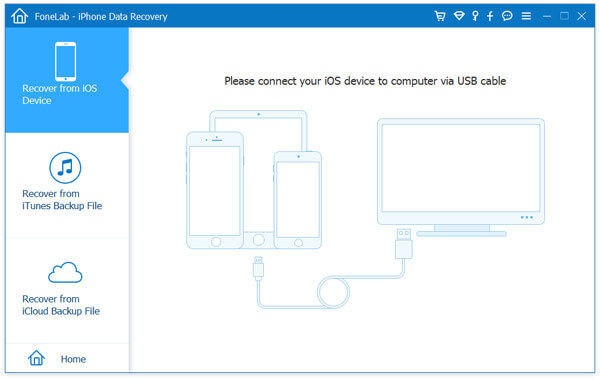
Vaihe 2 Aloita laitteen skannaus
Kun tämä ohjelmisto havaitsi iPhonesi, se näyttää sinulle yksityiskohtaiset tiedot iPhonestasi. Sitten sinun on napsautettava Käynnistä skannaus -painiketta laitteen skannaamiseksi, ja prosessin loppuun saattaminen vie muutama aika.
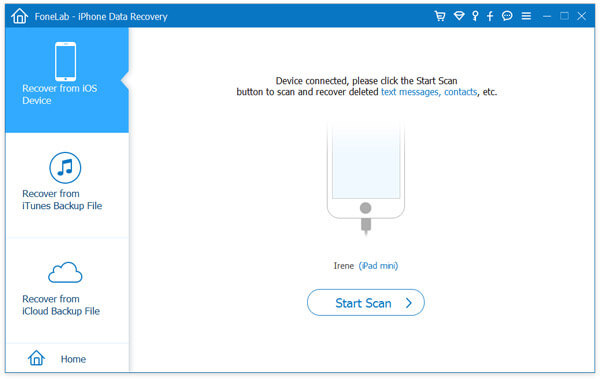
Vaihe 3 Palauta sovellukset iPhonessa
Nyt näet käyttöliittymässä kaikki iPhonestasi löydetyt tiedostot. Voit esikatsella tiedostoja haluamallasi tavalla. Valitse sitten palautettavat tiedot ja napsauta Palauta-painiketta saadaksesi ne takaisin.
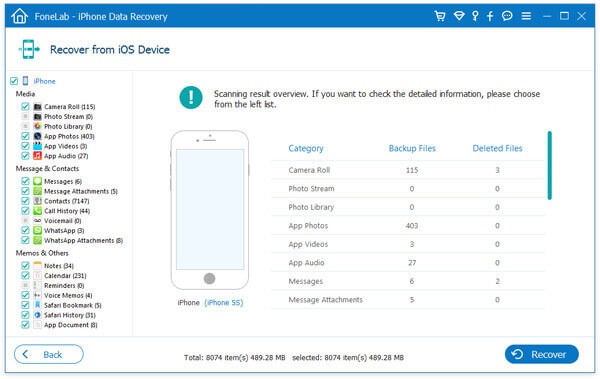
Jos olet varmuuskopioinut tiedostoja iCloudilla tai iTunesilla, voit myös käyttää tätä upeaa palautusohjelmistoa palauttaaksesi sovelluksia iPhonessa iCloudista tai iTunesista.
Vaihe 1 Valitse palautustila
Suorita tämä ohjelmisto tietokoneellasi ja valitse sitten Palauta iTunesin varmuuskopiotiedostosta tai Palauta iCloudin varmuuskopiotiedostosta, joka on pääliittymän vasemmassa osassa.
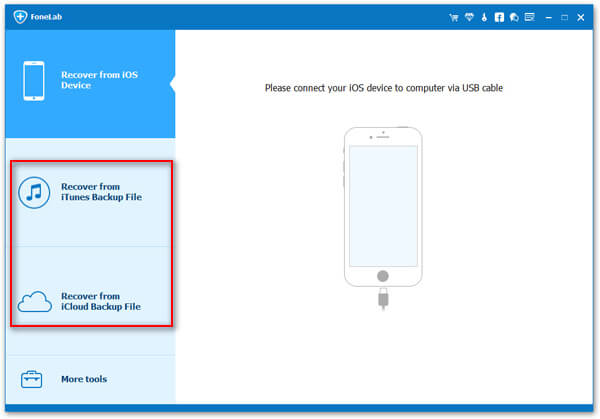
Vaihe 2 Aloita varmuuskopion tarkistus
Jos haluat palauttaa iTunesista, valitse toinen ja valitse sitten iTunes backup ja napsauta Käynnistä skannaus -painiketta. Jos haluat palauttaa iCloud-varmuuskopiosta, sinun on ensin kirjauduttava iCloudiin ja ladattava varmuuskopio. Valitse sitten tiedostotyyppi, jonka haluat palauttaa sovelluksista.
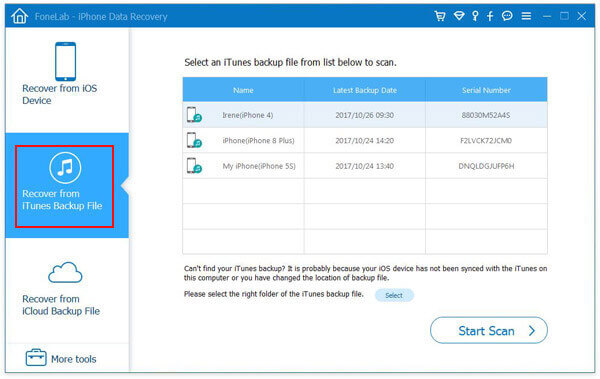
Vaihe 2 Palauta sovellukset iPhonessa
Nyt voit nähdä varmuuskopiotiedostot, ja sinulla on oikeus tarkastella niitä napsauttamalla tietotyyppiä. Valitse sitten palautettavat tiedot ja napsauta Palauta-painiketta palauttaaksesi nämä tiedot.
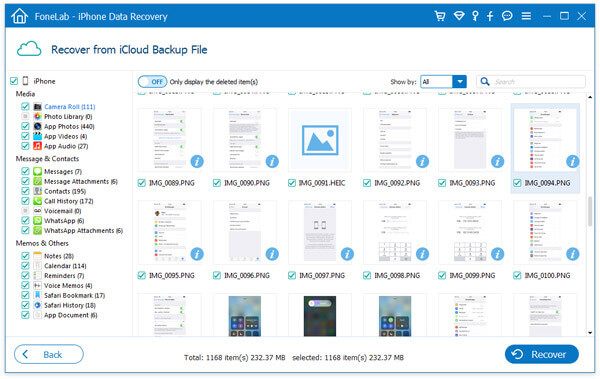
Kun poistat sovelluksesi iPhonessa ja kadotit tärkeät tiedot, voit seurata tätä artikkelia saadaksesi ne takaisin neljään hyödylliseen tapaan palauttaa sovellukset iPhonessa. Kaikkia niitä on helppo seurata ja ne voivat palauttaa iPhonen sovellukset ammattimaisesti. Toivottavasti saat jotain hyödyllistä tästä artikkelista. Toivottavasti voit nauttia.